PS如何通过透视变形制作投影效果
PS是现在十分常用的一款图片编辑软件,有些新用户不知道PS如何通过透视变形制作投影效果,接下来小编就给大家介绍一下具体的操作步骤。
具体如下:
1. 首先第一步打开电脑中的PS软件,根据下图所示,先点击【打开】选项,接着在弹出的窗口中打开待编辑的图片,然后按下【Ctrl+J】快捷键复制图层。


2. 第二步先点击左侧【魔棒工具】,接着根据下图箭头所指,按照需求框选图片主体区域,然后再次按下【Ctrl+J】快捷键复制图层。
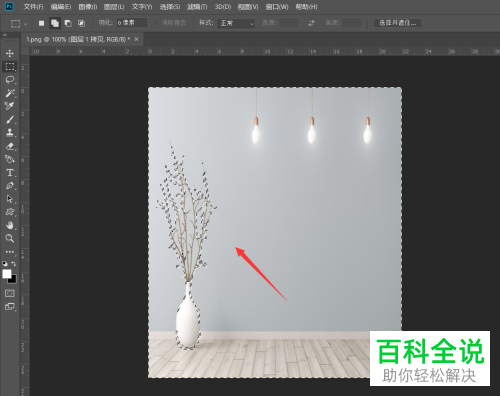

3. 第三步根据下图箭头所指,先将框选区域填充为黑色,接着依次点击【编辑-透视变形】选项。


4. 第四步根据下图箭头所指,先按照需求选择透视变形区域,接着按下【回车】键。

5. 第五步根据下图箭头所指,拖动变形转角形成投影效果。

6. 第六步根据下图箭头所指,先依次点击【滤镜-模糊-高斯模糊】选项,接着在弹出的窗口中调整半径像素并点击【确定】。


7. 最后根据下图箭头所指,先将投影图层的不透明度调低,接着添加图层蒙版并设置【黑白渐变】效果。
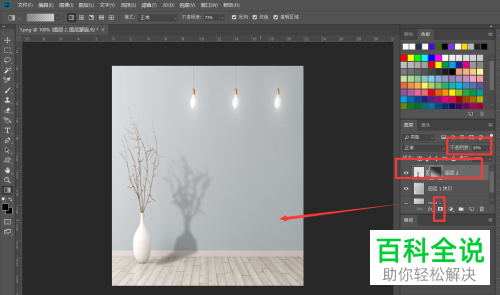
以上就是PS如何通过透视变形制作投影效果的方法。
赞 (0)

